9 geriausi būdai, kaip sumažinti procesoriaus temperatūrą kompiuteryje
Įvairios / / April 22, 2022
Svarbu reguliariai tikrinti kompiuterio temperatūrą, ypač vasarą. Jei vidinė aparatinė įranga veikia neįprastai aukštoje temperatūroje, tai gali sukelti a klaidinga darbalaukio patirtis. Be to, svarbūs komponentai gali būti negrįžtamai ir visam laikui sugadinti. Laimei, yra keletas būdų, kaip patikrinti kompiuterio temperatūrą.

Kai kompiuteryje įdiegta naujausia vaizdo plokštė, aukščiausios klasės operatyvioji atmintis ir itin greitas SSD, norint užtikrinti sklandesnį ir efektyvesnį veikimą, stebėti kompiuterio temperatūrą yra daugiau nei svarbu. Sudarėme devynis veiksmingus būdus, kaip sumažinti kompiuterio procesoriaus temperatūrą.
1. Įsitikinkite, kad turite pakankamai ventiliatorių oro srautui
Daugumoje kompiuterių spintelių yra keli oro įsiurbimo ventiliatoriai ir vienas išmetimo ventiliatorius gale. Šis derinys puikiai veikia, kai naudojama kompiuterio konfigūracija su tik integruota grafika ir nereikalaujant didelių išteklių. Tačiau norint supakuoti aukščiausios klasės Intel arba AMD procesorių su naujausia žaidimams skirta vaizdo plokšte, jums reikės geresnis ventiliatorių derinys vėsesniam orui pritraukti ir karštą orą išmesti – šilto rezultatas komponentai.

Norėdami gauti geriausią (ir vėsų) patirtį, turite turėti tiek pat ventiliatorių, kad pašalintumėte šilumą iš spintos. Investuokite į keletą aukštos kokybės ventiliatorių ir sukurkite idealų oro srautą, kad išlaikytumėte procesoriaus temperatūrą. Taip pat galite nusipirkti RGB ventiliatorių, kad pagerintumėte estetiką.
2. Neblokuokite kompiuterio bloko
Norint užtikrinti geresnį oro srautą, kompiuteriniuose įrenginiuose ir šonuose bei gale turi būti vietos. Jei kompiuteris užblokuotas iš galo, jame neužteks vietos šiltam orui išleisti. Situacija sukuria netvarką kompiuterio korpuso viduje, o procesoriaus temperatūra ir toliau kils.
3. Atidarykite kompiuterio spintelę ir išvalykite dulkes
Turėsite atidaryti kompiuterio spintelę ir retkarčiais išvalyti dulkes. Laikui bėgant kompiuteris gali prisipildyti dulkių, o ventiliatoriai pašalina ne visas dulkių daleles. Turite atidaryti kompiuterio korpusą ir pašalinti dulkes nuo ventiliatorių ir kitų dalių. Uždarydami įsitikinkite, kad visos jungtys yra nepažeistos ir nepalikote laidų.
4. Pridėkite geresnį procesoriaus aušintuvą
Staliniams kompiuteriams daugumoje aukščiausios klasės „Intel“ ar AMD procesorių yra specialus oro aušintuvas, kuris palaiko procesoriaus temperatūrą. Jei turite seną procesorių, gali tekti investuoti į tokį geresnį AIO aušintuvą, kad temperatūra būtų žema.
Naudodami AIO aušintuvą arba oro aušintuvą su radiatoriumi, galite sumažinti temperatūrą tam tikrais laipsniais. Tai naudinga jūsų procesoriaus veikimui ir palaiko temperatūrą. Galite naudoti aušinimą oru arba skysčiu. Peržiūrėkite mūsų vadovą sužinokite apie procesoriaus aušintuvo įdiegimą kompiuteryje.
5. Užtepkite terminę pastą
Panašiai, kaip tikriname automobilio variklio alyvą, kad išvengtume automobilio gedimo, tą patį turite padaryti su procesoriumi – daugiausia su staliniais kompiuteriais. Šiluminė pasta lieka tarp procesoriaus ir aušintuvo arba radiatoriaus. Laikui bėgant ši termo pasta praranda savo efektyvumą.

Jei negalite taikyti, geriausia pakviesti patyrusį draugą arba sistemos integratorių, kad ant jūsų darbalaukio procesoriaus užteptų šiluminę pasta. Peržiūrėkite tai naudinga informacija termo pastos naudojimo vadovas jei nori tai padaryti pats.
6. Išjunkite per daug programų ir paslaugų, paleidžiamų paleidžiant
Jei paleidžiant paleidžiama per daug programų ir paslaugų, įkrovos proceso metu reikės daugiau apdorojimo galios. Akivaizdu, kad tai taip pat turės įtakos procesoriaus temperatūrai. Štai kaip galite išjungti nesusijusias programas paleidžiant.
1 žingsnis: Atidarykite „Windows“ nustatymų meniu paspausdami „Windows + I“ klavišus.
2 žingsnis: Eikite į Programos ir meniu ir pasirinkite Paleistis.
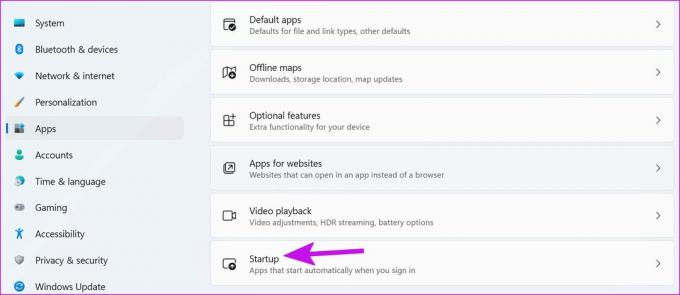
3 veiksmas: Patikrinkite programas, paleidžiamas paleidžiant, ir jų poveikį sistemai.

Išjunkite nereikalingų programų perjungimą ir galite pradėti.
7. Pašalinkite kenksmingus failus
Jei jūsų kompiuteris yra užkrėstas kenkėjišku kodu, procesorius gali veikti visą laiką. Laimei, naudodami numatytąjį „Windows“ saugos įrankį galėsite pašalinti nepageidaujamus failus.
1 žingsnis: Paspauskite „Windows“ klavišą ir ieškokite „Windows Security“.
2 žingsnis: Kairėje šoninėje juostoje pasirinkite Apsauga nuo virusų ir grėsmių.
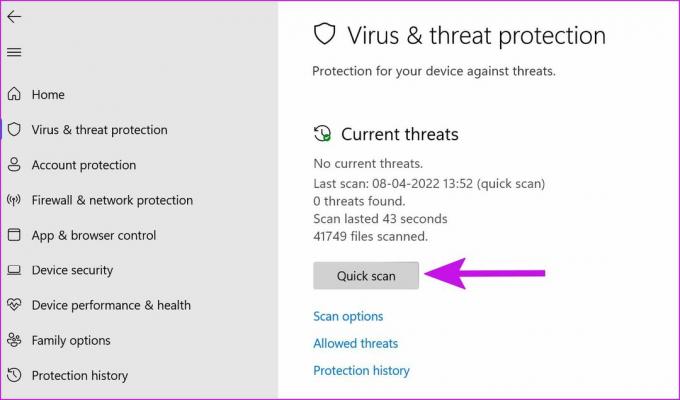
3 veiksmas: Norėdami jį paleisti, paspauskite greito nuskaitymo mygtuką.
Galite sumažinti programą ir tęsti darbo eigą.
8. Atnaujinkite tvarkykles iš OĮG svetainės
Be „Windows“ naujinimų, komponentų gamintojai dažnai išleidžia programinę įrangą, kad atnaujintų programinę-aparatinę įrangą ir patikrintų informaciją, pvz., temperatūrą, procesoriaus įtampą, ventiliatoriaus greitį ir kt. Tai taip pat yra jūsų vieno žingsnio sprendimas norint atnaujinti reikalingas tvarkykles. Toliau pateiktose ekrano kopijose kaip pavyzdį naudosime ASUS Armory Crate, o jūsų kompiuterio programinė įranga gali atrodyti kitaip nei mūsų.
Savo kompiuteryje atidarykite atitinkamą komponento programinę įrangą. Eikite į Įrankius ir patikrinkite laukiančius tvarkyklės naujinimus.

Įdiekite juos ir paleiskite kompiuterį iš naujo.
9. Pakeiskite kompiuterio dėklą
Jei turite senesnį dėklą, kuriame nėra pakankamai ventiliacijos CPU / GPU komponentams, turėsite apsvarstyti galimybę pereiti prie kito kompiuterio korpuso. Kai kuriuose šiuolaikiniuose korpusuose yra įmontuoti ventiliatoriai, kad būtų užtikrinta geresnė ventiliacija. Vis dėlto jūs turite įdiegti gerus, našius oro išmetimo ventiliatorius.
Mėgaukitės sklandžia darbalaukio patirtimi
Žemos procesoriaus temperatūros palaikymas yra naudingas bendrai kompiuterio būklei. Tai užtikrina geresnį našumą ir padidina komponentų ilgaamžiškumą.
Paskutinį kartą atnaujinta 2022 m. balandžio 11 d
Aukščiau pateiktame straipsnyje gali būti filialų nuorodų, kurios padeda palaikyti „Guiding Tech“. Tačiau tai neturi įtakos mūsų redakciniam vientisumui. Turinys išlieka nešališkas ir autentiškas.

Parašyta
Parth anksčiau dirbo EOTO.tech, skaitė technologijų naujienas. Šiuo metu jis yra laisvai samdomas „Guiding Tech“, rašo apie programų palyginimą, mokymo programas, programinės įrangos patarimus ir gudrybes bei gilinasi į „iOS“, „Android“, „MacOS“ ir „Windows“ platformas.

![Skaičių klaviatūra neveikia sistemoje „Windows 10“ [ISPRĘSTA]](/f/326bfa3614eee9692c3371d30d0ae28e.png?width=288&height=384)

